用户可以将Apple TV上的应用程序整理到应用程序文件夹中,就像在iPhone和iPad上一样。在本文中,小编将说明其工作方式以及如何重命名文件夹。
Apple TV文件夹和文件夹
就像在iPhone或iPad上一样,Apple TV还使您可以将应用程序组织到文件夹中,从而更轻松地滚动浏览大型应用程序集合。如何创建Apple TV文件夹以及如何重命名新文件夹?来看看吧!
如何为应用程序创建Apple TV文件夹?
按照以下步骤创建新文件夹。
1.使用Siri Remote按住几秒钟,以选择要放入文件夹的应用程序。
2.一旦应用程序图标开始摆动,您就可以移动该应用程序。将应用程序放置在另一个应用程序图标上。
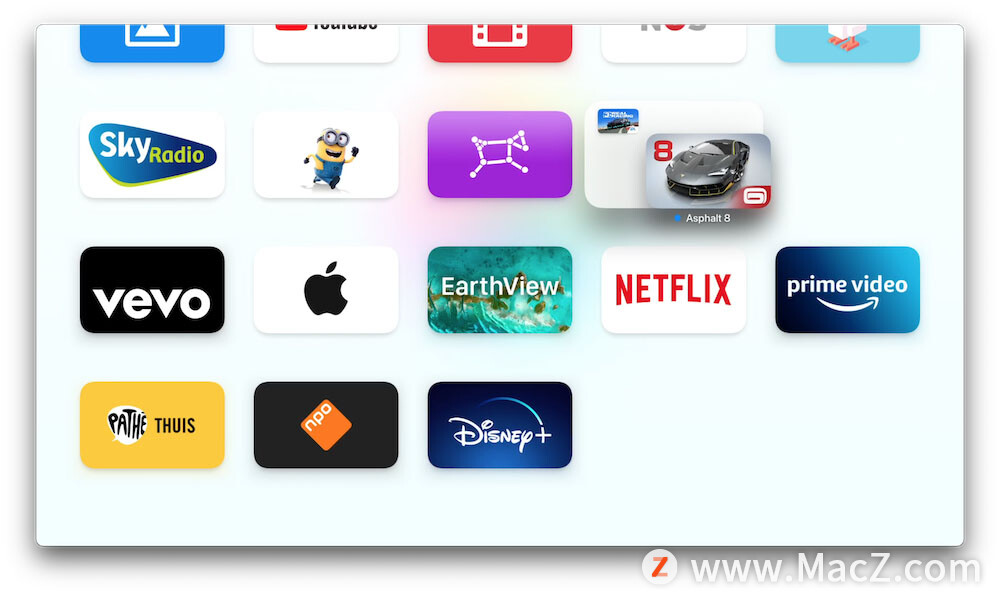
3.现在会自动创建一个新文件夹,将两个应用程序放置在另一个文件夹中。
现在已经创建了该文件夹,您还可以将其他应用拖到该文件夹中。
将应用添加到文件夹
如果您不想在屏幕上滑动应用程序图标,则可以使用Siri Remote上的“播放/停止”按钮进行相同的操作。通过这些步骤,您还可以将应用程序放置在新文件夹或现有文件夹中。例如,如果您要将应用程序从屏幕底部移动到第一行,则可以使用这种替代技术。
1.选择要移动的应用程序,直到该应用程序图标开始振动。
2.现在按“播放/停止”按钮以显示菜单。
3.在此菜单中,您可以删除应用程序,将其放置在新文件夹中或将其移动到现有文件夹。

与iPhone和iPad上的文件夹一样,Apple TV上的文件夹中有几页。要查看更多应用,请向右滑动并转到下一页。
如何重命名Apple TV文件夹?
每个文件夹都会根据您放置在其中的应用程序自动分配一个名称,但是您也可以选择自己创建一个名称。对文件夹名称不满意?您可以随时重命名。
1.打开要重命名的文件夹,以使其充满屏幕。
2.现在,在Siri Remote上向上滑动以进入名称字段。单击名称,将出现一个键盘。
3.使用此键盘或通过自动Apple TV键盘使用iPhone来重命名文件夹。
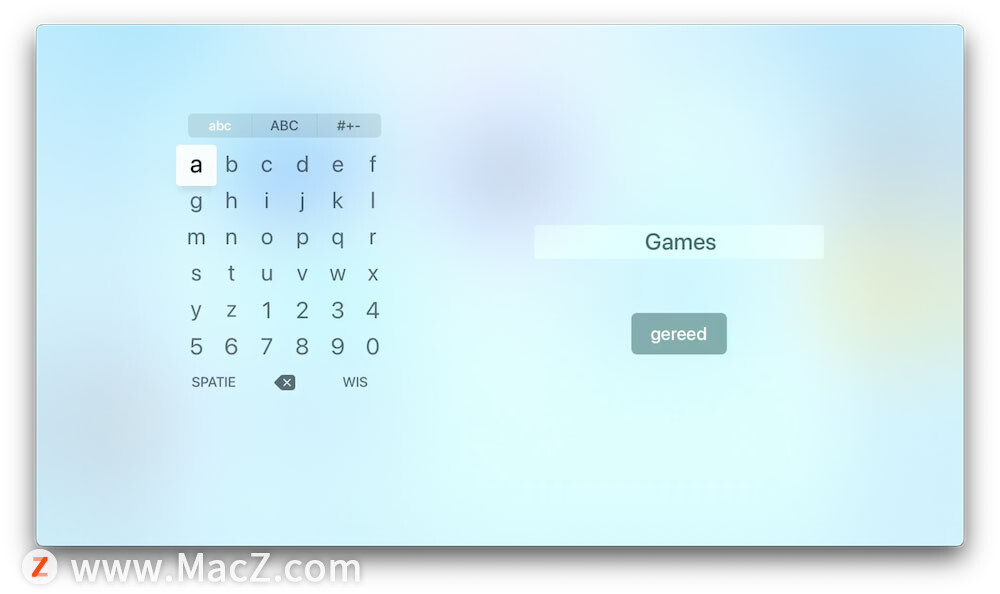
现在,该文件夹已完全符合您的喜好,您可以像使用其他tvOS应用程序一样轻松地移动它。例如,您可以将所有文件夹放在第一行,也可以一直移动到底部。要从文件夹中删除应用程序,请从文件夹左侧向左滑动应用程序图标。您可以删除文件夹(就像在iOS中一样),方法是从其中删除所有应用程序。

